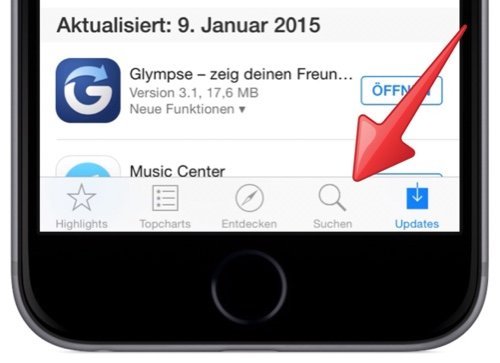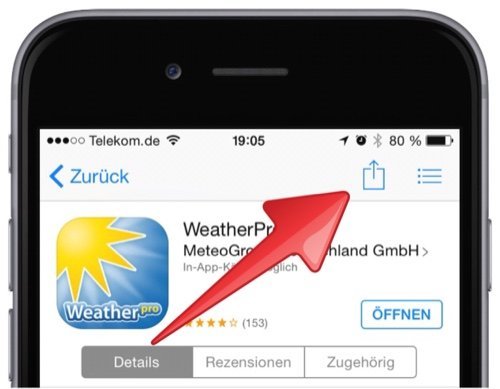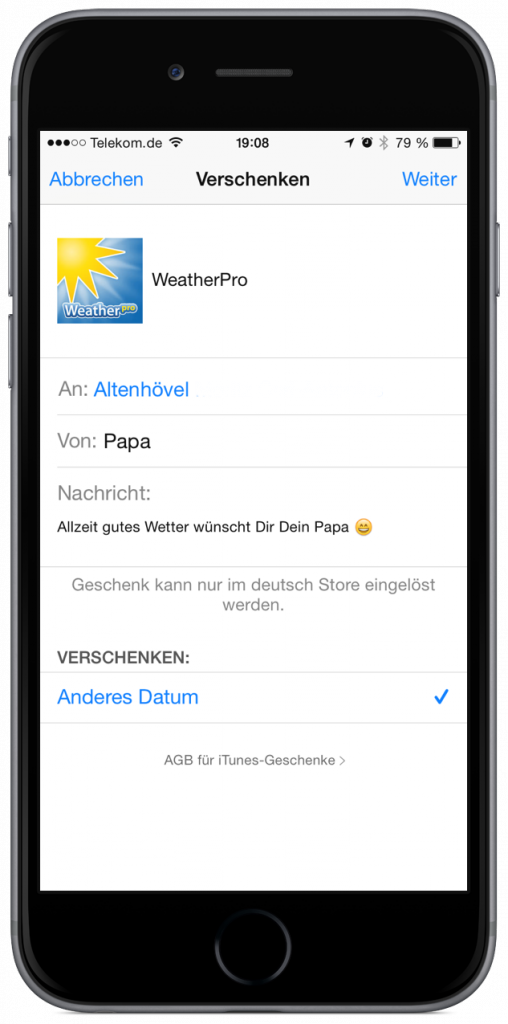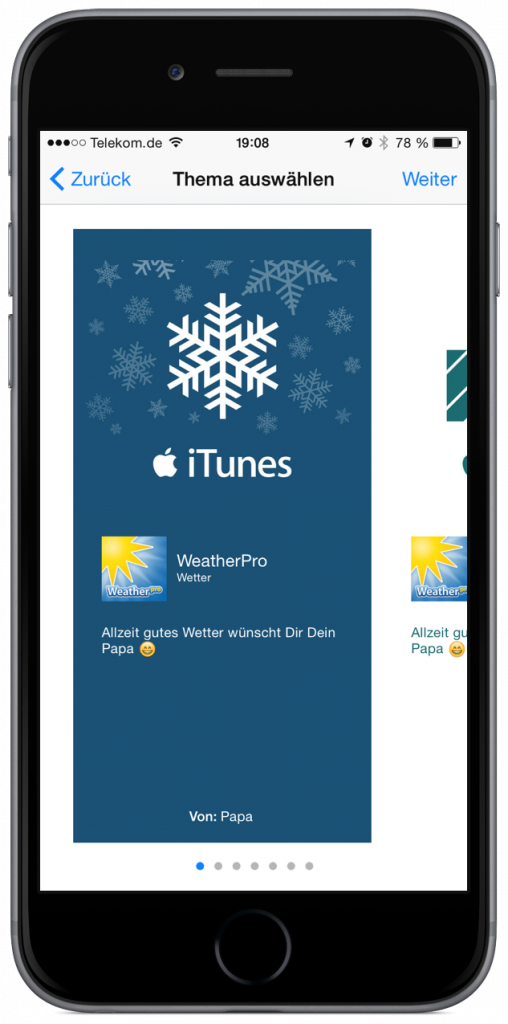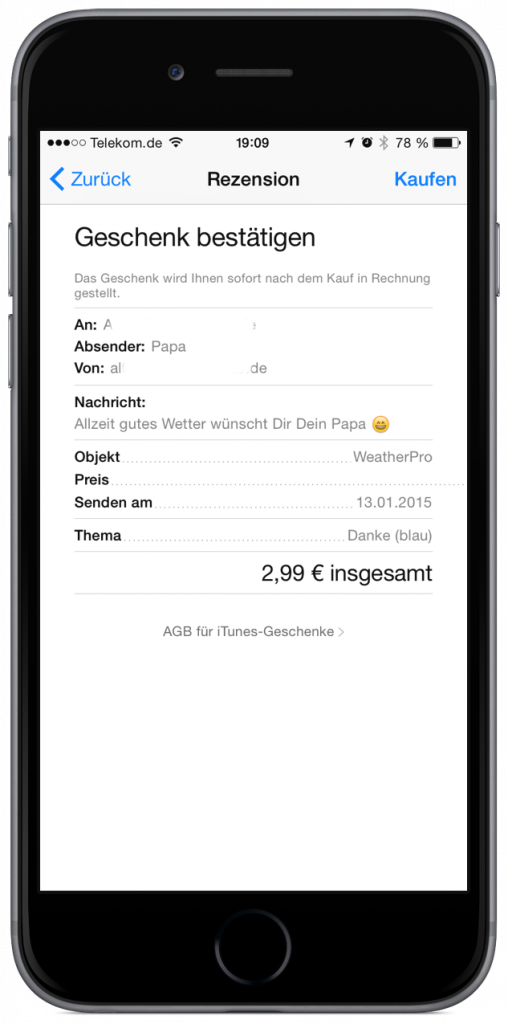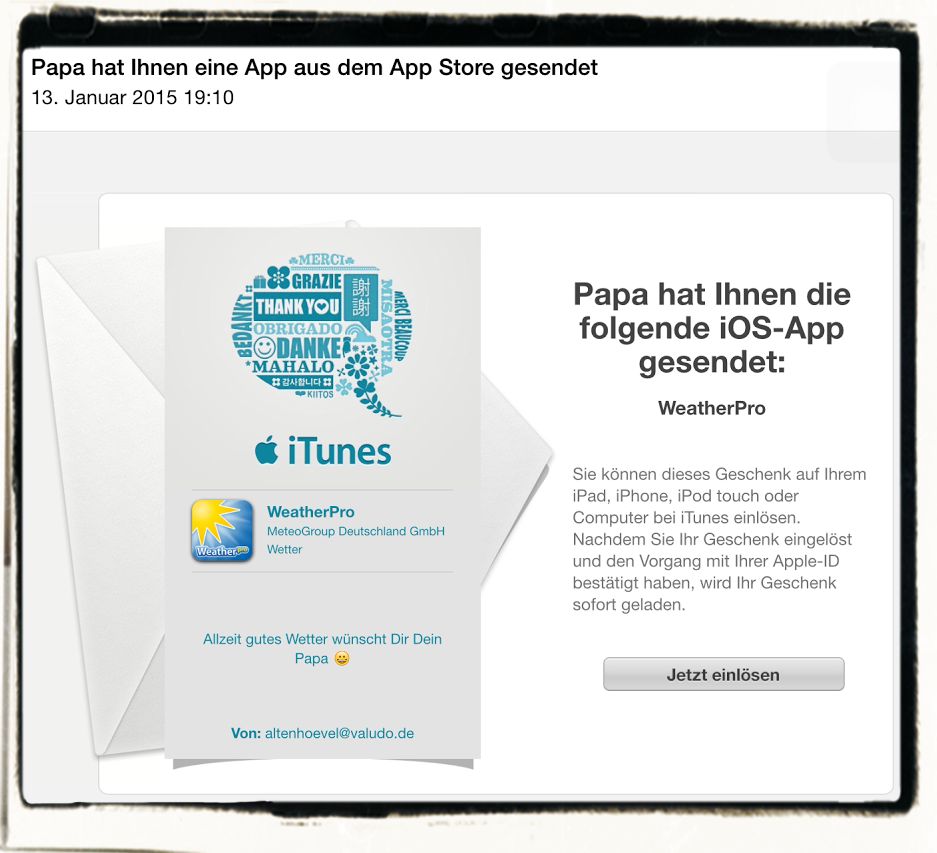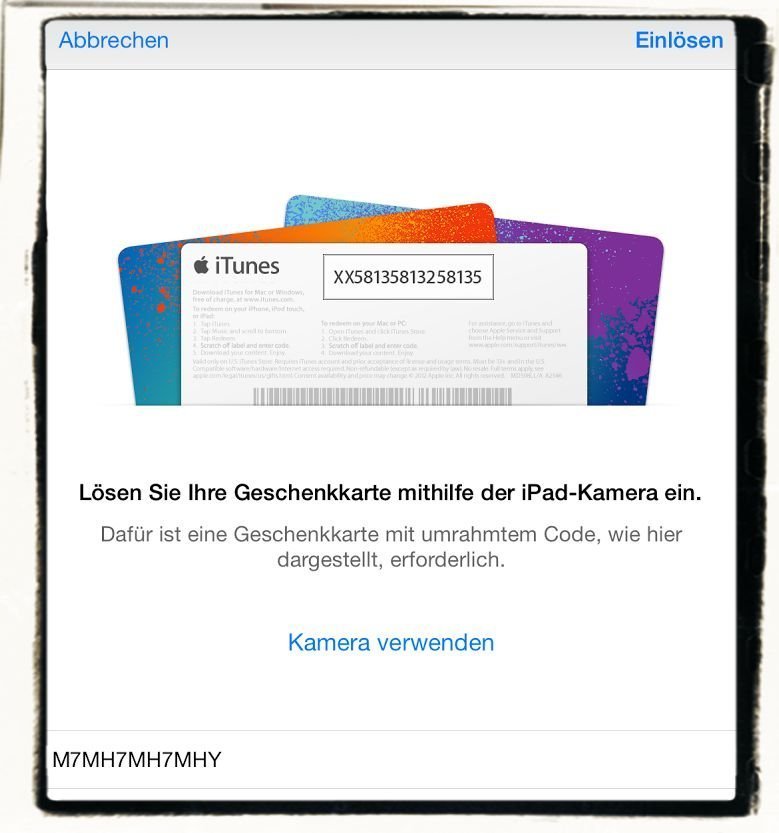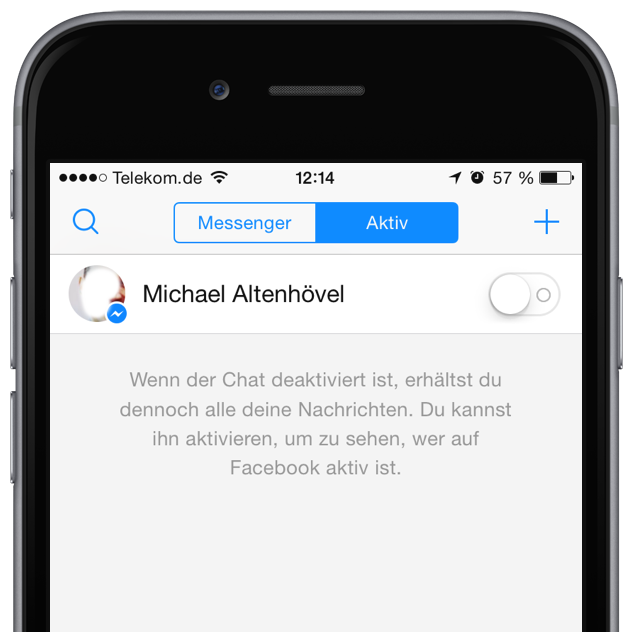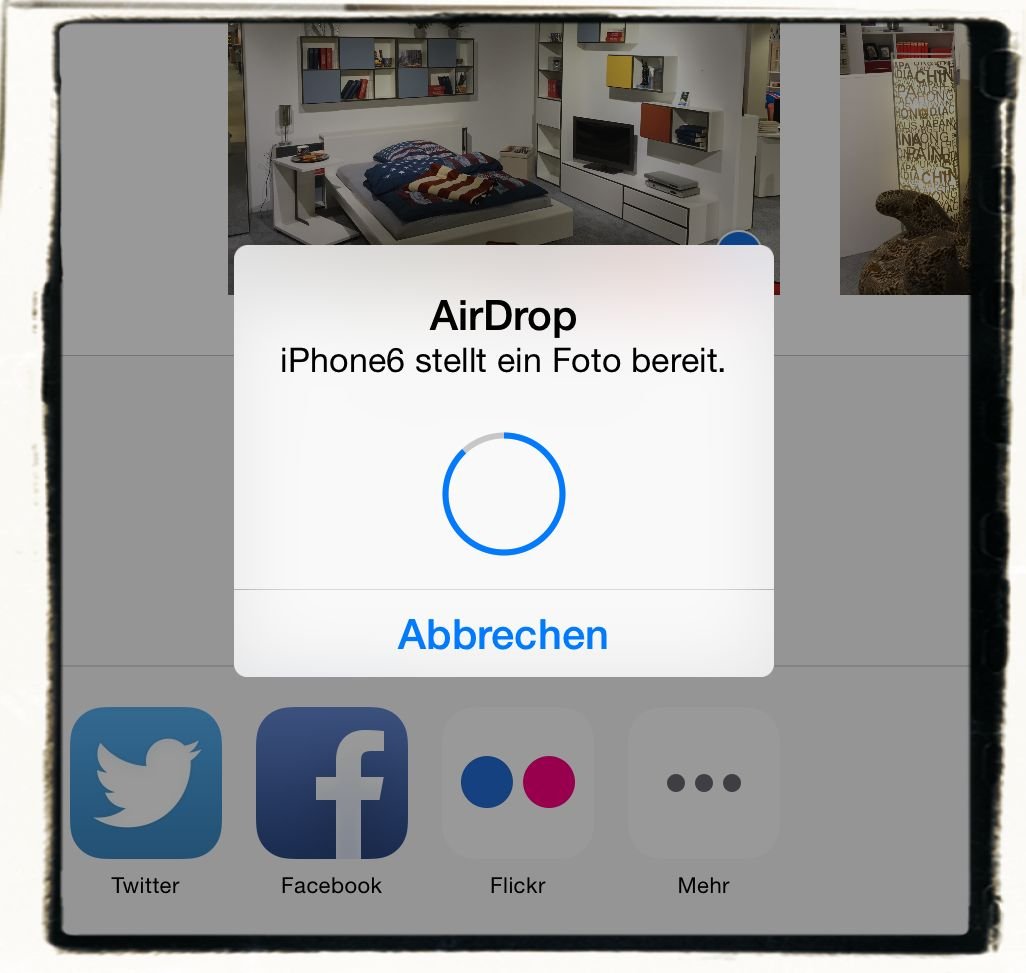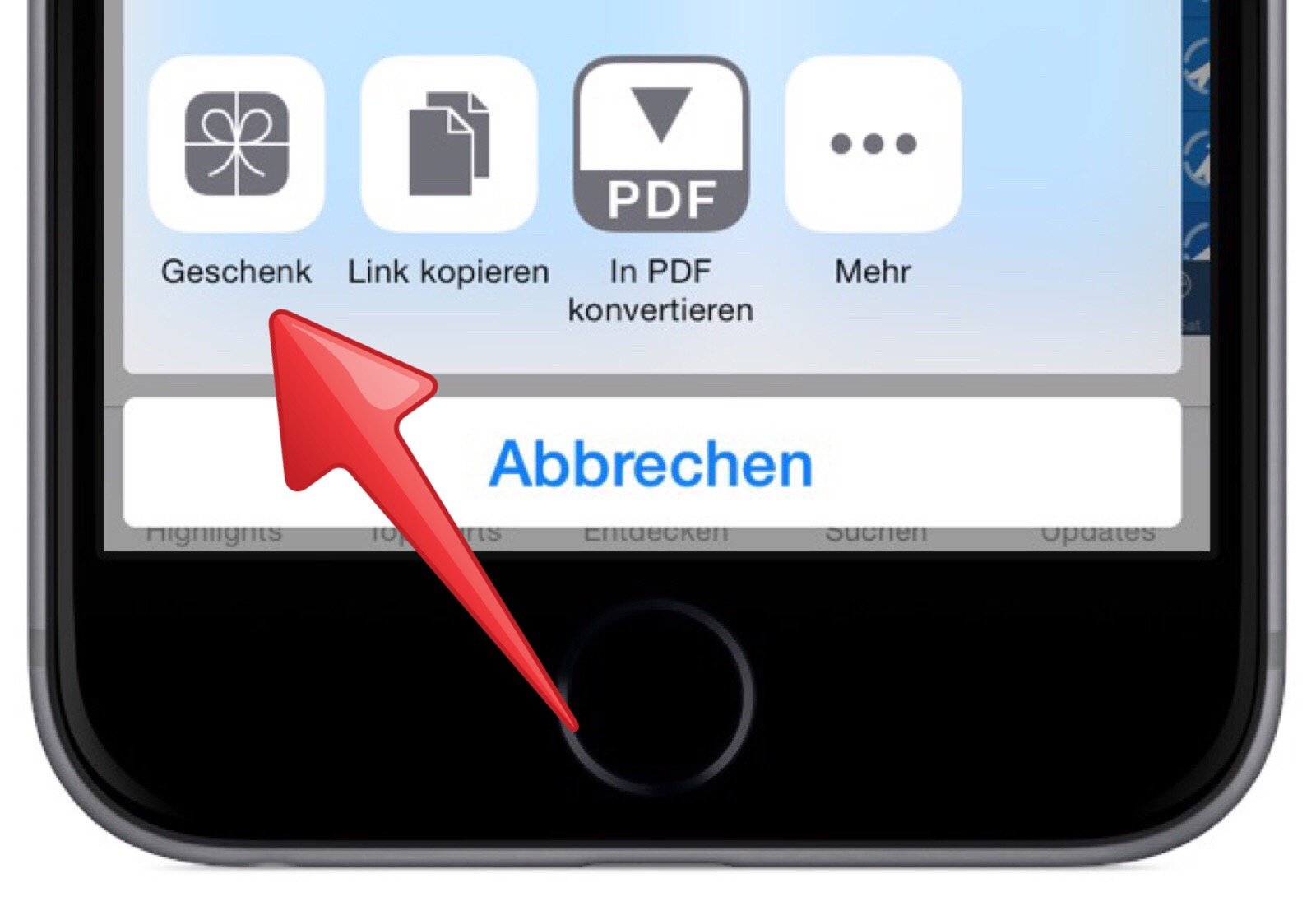
Sie möchten jemandem eine kleine Freude bereiten, zum Beispiel zum Geburtstag, zu Weihnachten oder einfach anlasslos? Dann können Sie die “Schenken”-Funktion im App Store von Apple nutzen.
“Schenken” eignet sich z. B. auch dazu, Ihren Kindern Apps zu schenken, falls diese kein eigenes Guthaben auf ihrer Apple-ID haben, oder wenn Sie Jemanden begünstigen möchten, der sich gerade “in einer finanziellen Verlegenheit” befindet.
Dazu starten Sie die App “App Store”. Mit Hilfe der “Suchen”-Funktion können Sie die gewünschte App finden:
Tipp: Sie können alternativ und sehr übersichtlich auch im “normalen Internet”, also am großen PC, nach geeigneten Apps zum Verschenken suchen. Tippen Sie am Computer in Ihrem Web-Browser dazu diesen Link an, um zur App Store-Übersicht zu gelangen.
Zurück zu unserem Beispiel … Tippen Sie auf das “Aktion”-Symbol …
… und tippen Sie die Schaltfläche “Geschenk” an:
Geben Sie in das Feld “An” die E-Mail-Adresse des Begünstigten ein. Im Feld Nachrichten können Sie eine kurze und persönliche Nachricht (maximal 200 Zeichen) speichern, die im nächsten Schritt noch von Bedeutung sein wird. Schließlich können Sie unterhalb von “Verschenken” noch ein Datum eingeben, an dem das Geschenk “überreicht” werden soll, sprich: wann Apple die E-Mail mit dem Geschenkcode an den Begünstigten senden soll:
Nachdem Sie auf “Weiter” getippt haben, können Sie ein Geschenkkartenmuster auswählen, die “digitale Verpackung” sozusagen – darauf finden Sie übrigens den bis zu 200 Zeichen-Nachrichtentext wieder:
Nachdem Sie noch einmal auf “Weiter” getippt haben, wird Ihre Bestellung samt Kaufpreis zusammenfassend angezeigt. Durch Tippen auf “Kaufen” können Sie ihr Geschenk auf die Reise schicken:
Der Empfänger erhält kurz danach eine Mail, die etwa wie folgt aussieht. Durch Antippen von “Jetzt einlösen” …
… kann der Empfänger nun das Geschenk in seinem iTunes-Account einlösen …
… und anschließend das Geschenk – sprich: die geschenkte App – installieren. Ein Missbrauch durch den Beschenkten ist weitgehend ausgeschlossen, weil der Betrag, der die App gekostet hat, nicht anderweitig ausgegeben werden kann – er ist an die vom “edlen Spender” ausgewählte App geknüpft.
Verwendetes Gerät: iPhone 6 mit iOS 8.1.2